
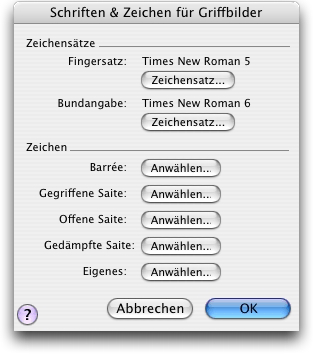
Wie Sie dahin kommen
- Klicken Sie das Akkordwerkzeug
 . Das Menü „Akkord“ öffnet sich.
. Das Menü „Akkord“ öffnet sich. - Wählen Sie Akkord > Manuelle Eingabe und klicken Sie eine Note, die noch kein Akkordsymbol trägt. In der Dialogbox „Akkorddefinition“ klicken Sie „Stile bearbeiten“. Klicken Sie in der Dialogbox „Griffbildstile“ das Feld „Schriften & Zeichen“.
- Wenn einer Note ein Akkordsymbol beigefügt ist, klicken Sie die Note, um die Handhabungsmarkierungen für den Akkord erscheinen zu lassen. Doppelklicken Sie die Markierung, und klicken Sie „Stile bearbeiten“. Klicken Sie in der Dialogbox „Griffbildstile“ das Feld „Schriften & Zeichen“.
Was es bewirkt
In dieser Dialogbox können Sie Zeichensätze für Fingersatzzahlen und Bundangaben festlegen. Weiterhin können Sie Zeichen für Barrée, offene oder gedämpfte Saiten und für andere Symbole auswählen.
- Zeichensätze: Fingersatz: Zeichensatz • Bundangabe: Zeichensatz. Klicken Sie unter „Fingersatz“ auf „Zeichensatz“, um den für die Fingersatzangaben verwendeten Zeichensatz auszuwählen. Klicken Sie unter „Bundangabe“ auf „Zeichensatz“, um den Zeichensatz für die Bundangabe wie z. B. „2 fr.“ festzulegen.
- Zeichen: Barrée • Gegriffene Saite • Offene Saite • Gedämpfte Saite • Eigenes. Klicken Sie eines der Felder „Anwählen“, um die Dialogbox „Anwahl der Griffbild-Zeichen“ aufzurufen, in der Sie ein anderes Zeichen für diese Griffbild-Symbole auswählen oder erstellen können. Siehe Anwahl der Griffbild-Zeichen.
- OK • Abbrechen. Klicken Sie „OK“, um Ihre Einstellungen zu bestätigen und zur Dialogbox „Griffbildstile“ zurückzukehren. Klicken Sie „Abbrechen“, um zur vorherigen Dialogbox zurückzukehren, ohne Einstellungen zu ändern.
Siehe auch:
Griffbild bearbeiten (Dialogbox)

